第二章 PhotoShop
- 格式:doc
- 大小:30.50 KB
- 文档页数:2


第二章 photoshop CS6移动工具和颜色设置2.1工具箱工具箱是Photoshop CS6中的一个窗口,在这个窗口中放置了我们使用Photoshop绘图的所有工具。
默认情况下,打开Photoshop后这个窗口就自动显示在系统窗口的左边。
2.1.1工具箱的显示与调整当我们打开Photoshop CS6时,通常情况下,在左边会有如图2-1(a)所示的单列显示的工具箱,这个工具箱里面有我们处理图像时最重要的工具按钮,事实上我们用工具箱里面的这些工具来进行绝大多数的图像处理操作。
当我们点击工具箱最上面的按钮时,工具箱就会变成图2-1(b)所示的双列显示的样式。
而点击图2-2中的按钮,就会重新显示图2-1(a)所示的单列显示的工具箱。
(a)单列显示工具箱(b)双列显示工具箱图2-1工具箱显示方式图2-2 套索工具组而这个工具箱我们是可以通过菜单来控制它在屏幕上显示或不显示的。
点击菜单“窗口”后,在子菜单中的最下面有个选项“工具”,如果前面已经有“√”号,再点击它,屏幕上将不再显示工具箱,如果前面没有“√”号,点击它,将会让工具箱显示在屏幕上。
无论单列还是双列显示,我们用鼠标左键按住工具箱的上面空白处不松手,可以将它拉到屏幕的任一个位置。
2.1.2 工具箱中工具的选取与使用我们观察图2-1可以看到工具箱中的图标中大多数情况下在其右下角有一个斜三角,极少数不带斜三角。
右下角不带斜三角的我们可以直接用鼠标左键点击选中它使用,而图标右下角带斜三角的说明这是一个工具组,而这个图标代表的是这个工具组当中的一个工具,是系统当前默认的工具,用鼠标点击它,就可以直接使用当前默认的工具。
如果我们想使用这个工具组中其它工具选项,则需要用鼠标右键点击这个工具图标,在其后会弹出一个选项组,然后我们可以用鼠标左键点击其中的一个工具选项进行使用。
例如在图2-1中第二个工具组图标目前显示的是椭圆形的选框工具,这时直接用鼠标左键点击它,则在图像中就只能画椭圆形的选区,而我们要选用矩形选框工具,就要用鼠标右键点击这个图标,就会弹出四个工具选项,我们在其中点击第一个工具选项,就可以使用矩形选框工具了。


Photoshop基础学习教程教案PPT 初学者入门课件第一章:Photoshop概述1.1 课程目标了解Photoshop的基本概念和功能熟悉Photoshop的工作界面和基本操作1.2 教学内容Photoshop简介Photoshop的应用领域工作界面介绍图像基本概念1.3 教学过程1. 导入:展示Photoshop的实例作品,激发学生的兴趣2. 讲解:详细介绍Photoshop的基本概念和功能3. 演示:展示Photoshop的工作界面和基本操作4. 练习:学生自行尝试操作Photoshop,熟悉工作界面1.4 课后作业学生自行寻找一张图片,尝试在Photoshop中打开并简单编辑第二章:Photoshop基本操作2.1 课程目标掌握Photoshop的基本操作,包括文件管理、图像选择、图像移动等2.2 教学内容文件管理:新建、打开、保存、关闭文件图像选择:选框工具、套索工具、魔棒工具等图像移动:移动工具、变换工具等2.3 教学过程1. 讲解:详细介绍Photoshop的基本操作2. 演示:展示Photoshop的基本操作实例3. 练习:学生自行尝试操作Photoshop,熟悉基本操作2.4 课后作业学生自行找一张图片,尝试使用选框工具选择图像并进行移动第三章:图像编辑3.1 课程目标学会使用Photoshop编辑图像,包括裁剪、调整大小、旋转等3.2 教学内容裁剪工具:裁剪图像、自由裁剪、透视裁剪等调整图像大小:图像大小、画布大小旋转图像:旋转、翻转、扭曲等3.3 教学过程1. 讲解:详细介绍Photoshop图像编辑的相关工具和功能2. 演示:展示Photoshop图像编辑的实例3. 练习:学生自行尝试操作Photoshop,进行图像编辑3.4 课后作业学生自行找一张图片,尝试使用裁剪工具进行裁剪,并调整图像大小和旋转第四章:图层的基本概念与应用4.1 课程目标掌握图层的概念和基本操作,了解图层在Photoshop中的重要性4.2 教学内容图层的概念:图层的概念、图层的分类图层基本操作:新建图层、删除图层、隐藏图层、锁定图层、合并图层等图层应用实例:图层蒙版、图层样式、图层过滤等4.3 教学过程1. 讲解:详细介绍图层的概念和基本操作2. 演示:展示图层应用的实例3. 练习:学生自行尝试操作Photoshop,熟悉图层的基本操作4.4 课后作业学生自行找一张图片,尝试创建新图层并进行简单的编辑第五章:色彩调整与修饰5.1 课程目标学会使用Photoshop调整图像色彩,包括亮度、对比度、色阶等掌握Photoshop的基本修饰工具,如橡皮擦、仿制图章等5.2 教学内容色彩调整:亮度/对比度、色阶、曲线、色相/饱和度等基本修饰工具:橡皮擦、仿制图章、修补工具等5.3 教学过程1. 讲解:详细介绍Photoshop色彩调整和修饰工具的使用方法2. 演示:展示Photoshop色彩调整和修饰的实例3. 练习:学生自行尝试操作Photoshop,进行色彩调整和修饰5.4 课后作业学生自行找一张图片,尝试使用Photoshop调整色彩,并使用基本修饰工具进行修饰第六章:路径的创建与编辑6.1 课程目标学会使用Photoshop创建和编辑路径,理解路径的概念和应用6.2 教学内容路径的概念和类型:矢量路径、像素路径钢笔工具:创建路径、调整路径、锚点编辑路径选择工具:选择路径、调整路径路径应用:将路径转换为选区、填充路径、描边路径6.3 教学过程1. 讲解:详细介绍路径的概念和Photoshop中的路径工具2. 演示:展示路径的创建和编辑实例3. 练习:学生自行尝试操作Photoshop,练习路径的创建和编辑6.4 课后作业学生自行创作一幅简单的矢量插画,使用路径工具进行创作。
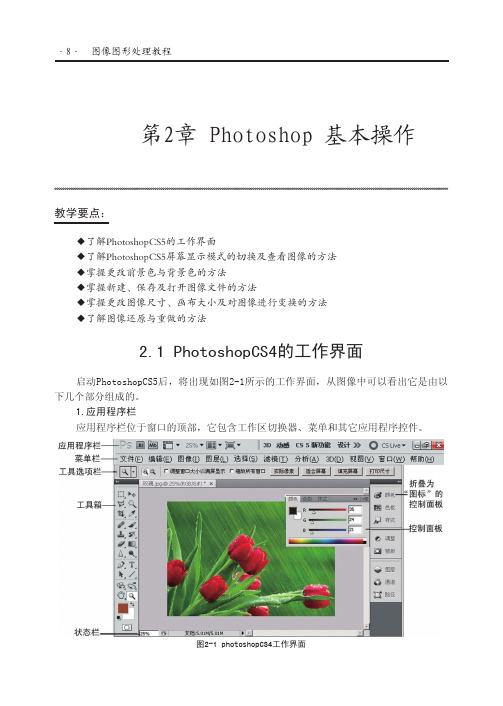
第2章 Photoshop 基本操作教学要点:◆了解PhotoshopCS5的工作界面◆了解PhotoshopCS5屏幕显示模式的切换及查看图像的方法◆掌握更改前景色与背景色的方法◆掌握新建、保存及打开图像文件的方法◆掌握更改图像尺寸、画布大小及对图像进行变换的方法◆了解图像还原与重做的方法2.1 PhotoshopCS4的工作界面启动PhotoshopCS5后,将出现如图2-1所示的工作界面,从图像中可以看出它是由以下几个部分组成的。
1.应用程序栏应用程序栏位于窗口的顶部,它包含工作区切换器、菜单和其它应用程序控件。
图2-1 photoshopCS4工作界面2.菜单栏Photoshop有11个菜单,每一个菜单中都包含许多命令。
通过执行这些命令,完成Photoshop的图像处理功能。
3.工具箱Photoshop提供了许多工具,如图2-2所示。
单击工具图标或按下工具的快捷键,就可以选择这些工具,这些工作能辅助我们完成各种图像的操作。
用鼠标左键单击工具图标右下角的小三角形并按住不放,就可以打开隐藏的工具菜单,然后选择需要的工具。
按住“Alt”键,单击工具图标,也可以切换同一组的工具。
4.工具选项栏工具选项栏位置菜单栏的下方,用于显示或设置当前所选工具的属性,选择的工具不同,选项栏的内容也会随之变化,如图2-3所示。
4.控制面板用于配合图像编辑、工具参数和选项内容的设置。
在“窗口”菜单中,选择未打勾的命令,即可以打开对应的控制面板;单击缩为图标的按钮,就可以打开对应的控制面板,如图2-4所示。
单击控制面板右上角的按钮,即可以将展开的面板折叠为图标按钮。
按Shift+Tab键可能在保留显示工具箱的情况下显示和隐藏所有的控制面板。
5.状态栏位于窗口底部,用于显示当前文件的一些信息,如文件大小、文档尺寸、当前工具和视图比例等。
图2-3 工具选项栏图2-2 工具箱图2-4 显示控制面板菜单和控制面板窗口2.2 图像窗口的操作2.2.1 切换屏幕显示模式PhotoshopCS5提供了三种不同的屏幕显示模式,分别是标准屏幕模式、带有菜单的全屏模式和全屏模式。

第二章PhotoShop
1.图形在计算机中称之为矢量图形,基本元素是(图元)。
(p6)
2.多媒体制作中常用的图形处理软件主要有(Adobe Illustrator、AutoCAD、CoreIDRAW)等。
3.图像在计算机中称之为位图图像,基本元素是(像素)。
4.多媒体制作中常用的图像处理软件有(Photoshop、Fireworks、Freehand、hotoStudio)等。
5.人眼能够根据不同(波长)的光来分辨颜色。
(p20)
6.颜色的三要素是(饱和度、色度、明亮度)。
(p20)
7.(饱和度)亦即彩度,是颜色鲜艳程度的指标。
(p20)
8.加色系统用于显示器,其三原色是(R,G,B)。
(p21)
9.减色系统用于美术、印刷、纺织。
其三元色是(C,M,Y)。
(p21)
10.存储每个像素所用的二进制位数称为(像素深度)。
(p22)
11.一幅彩色图像的每个像素用R、G、B三个分分量表示,若每个分量用8位,则像素的深度为(24),每个像素可以表达(224)种颜色。
12.每一英寸所包含的像素值称为(分辨率)。
单位为(dpi)。
13.Photoshop 生产的图像文件扩展名为(PSD)。
(p25)
14.(JPEG)是人们平时最常用的图像格式,被大多数的图像处理软件所支持。
它是一个有损压缩格式,文件体积很小,广泛用于网页图像的弓制作。
15.Windows默认的图像文件格式是(BMP)。
16.常见的图像格式有(BMP 、JPG、GIF、PSD、TIF、WMF)等。
1.同时选择多个选区:SHIFT (p32)
2.减少选区:ALT (p32)
3.选择正方形或正圆形选取可在拖动鼠标时按住(Shift )键。
4.如果按下(Alt )键,即可从正方形中心或圆心处开始选择。
(p33)
5.反向选取快捷键:Ctrl+Shift+I (p33、p38)
6.使用仿制图章工具采样复制源时,需按住(Alt)键单击选区。
(p39、p42)
6.PS工具箱中的(画笔)和(铅笔)工具是最常用的绘图工具。
(p47)
7.使用画笔绘制直线,只需按住(Shift)键,并在起点和终点分别单击鼠标即可。
(p48)8.RGB模式设置颜色,三元色皆为255,该颜色为(白)。
9.RGB模式设置颜色,三元色皆为0,该颜色为(黑)。
10.使用(路径),可以创建和保存指定的选取区域。
(p83)
11.(路径)既可以当作选取使用,也可以当作图像中的对象或线条,对它们进行描边和填充操作。
(p83)
12.路径是基于(矢量)的图形,其形状可以任意改变。
(p83)
13.路径的外观都是通过(锚点)、方向线、和方向点来调整的。
(p83)
14.(钢笔)工具是路径最主要的创作工具,可以利用它画出直线线段和曲线线段。
(p83)
15.Photoshop中绘制路径,可以通过:
A 画笔工具
B 钢笔工具
C 铅笔工具
D 上述工具都可以
16.选择正确选项(p84)
A Photoshop中钢笔绘制的路径一定是封闭的。
B Photoshop中钢笔绘制的路径一定是开放的。
C Photoshop中钢笔绘制的路径既可以是封闭的,也可以是开放的。
D Photoshop中画笔绘制的路径既可以是封闭的,也可以是开放的。
17.从广义上讲,(蒙版)实际上是一个固定、持久的选区,被选区的部分不受以后修改的影响。
当要对图像的某些区域运用颜色变换、滤镜和其他效果时,(蒙版)能隔离和保护图像的其余区域。
(p85)
18.使用快速蒙版的目的大多是想通过对蒙版的编辑建立精确或独特的(选区)。
(p86) 19.使用(快速蒙版)的目的大多是想通过对蒙版的编辑建立精确或独特的选区。
(p86) 20.单击工具箱中的快速蒙版按钮,图像中(未被选中)的部分呈现出浅红色。
(p86)
A 选中
B 未被选中
C 前景
D 背景
21.如果对通过快速蒙版创建的精确选区不满意,可以使用(黑色)前景色的画笔工具,直接涂抹缩小选区。
(p86)
22.如果对通过快速蒙版创建的精确选区不满意,可以使用(白色)前景色的画笔工具,直接涂抹扩大选区。
(p86 )
A 黑色
B 白色
C 选区边缘色
D 浅红色
23.(图层蒙版)用于控制图层中的不同区域如何被隐藏或显示。
(p87)
24.通过改变(图层蒙版)可以将大量特殊效果应用到图层上,而不影响图层的本来状态。
(p87)
25.通道是PS的重要概念之一,它有两种类型:彩色通道和(Alpha)通道。
26.通道是PS的重要概念之一,它有两种类型:( 彩色通道) 和Alpha通道。
(p88) 27.每个PS 图像都一个或多个(通道),存放着图像中颜色元素的信息。
(p88)
28.Alpha 通道既是蒙版通道,该通道中存有()颜色的不同亮度。
(p88)
A 一种
B 两种
C 三种
D 多种
29.一个RGB图像至少有()通道。
A 一个
B 三个
C 四个
D 五个。